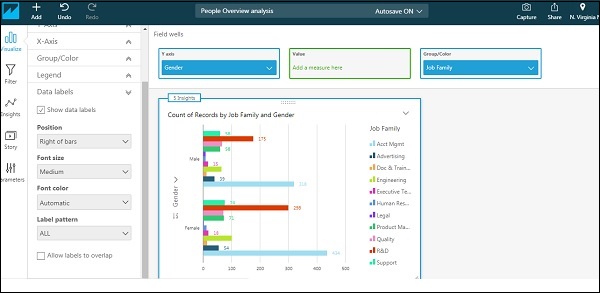AWS Quicksight - Criação de novas análises
Uma análise é uma combinação de um ou mais recursos visuais. Um visual é a representação de dados em formato gráfico, gráfico ou tabular. Existem vários formatos disponíveis para criar qualquer visual. Isso inclui os gráficos de pizza, gráfico de barras horizontais, gráfico de barras verticais e tabela dinâmica.
Uma vez que o conjunto de dados de entrada foi modificado de acordo com os requisitos do negócio, clique duas vezes no conjunto de dados e clique em visualizar para começar a criar uma nova análise. Ele irá mostrar a você a tela abaixo ou a área de trabalho.
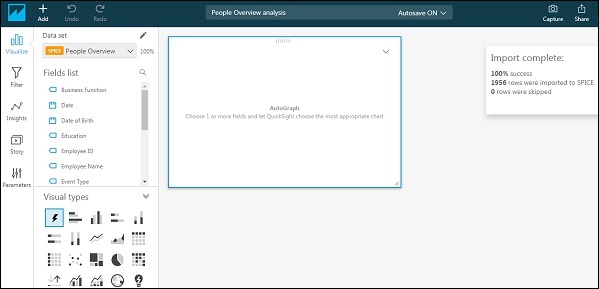
Depois de selecionar um campo, o Quicksight escolhe automaticamente o tipo de visual dependendo do campo. Se você deseja alterar o tipo visual, você pode selecionar um dos tipos visuais.
Por exemplo, começamos selecionando a barra horizontal em tipos visuais. Primeiro, arraste qualquer campo dentro do visual no centro. Na parte superior, você verá “Poços de campos” contendo campos usados no visual e o eixo correspondente. Você pode clicar na seta para baixo no último, logo abaixo do nome do usuário.

Isso lhe dará uma visão expandida. Selecionei Gênero no eixo Y e Família de cargos em Grupo / cor. Você pode modificar os campos no menu suspenso. Em valor, você pode adicionar qualquer campo numérico e usar a função de agregação nesse campo. Por padrão, o visual mostrará a contagem de linhas.
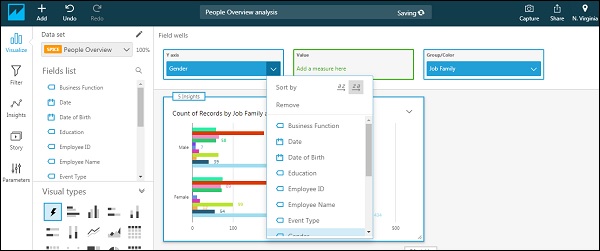

O visual aparecerá da seguinte maneira -
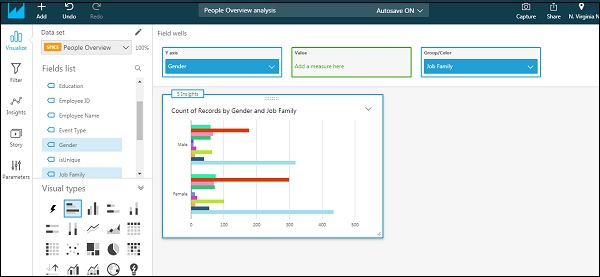
Existem opções para alterar o título / título do visual e o número de outras opções de formatação. Clique no menu suspenso à direita. As opções irão se expandir. Escolha “formato visual”. Você poderá ver várias opções na guia esquerda em “Formatar visual”.
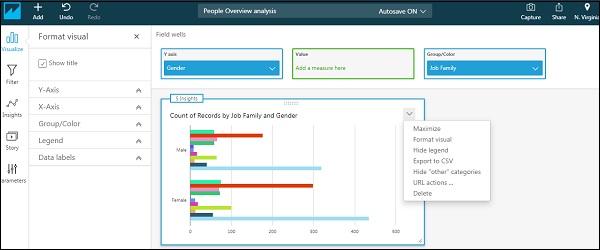
X-Axis/Y-Axis- Isso dá a opção se você deseja ver o rótulo ou nome do campo no respectivo eixo. Também permite renomear esses rótulos.
Group/Color - Isso fornece a opção de alterar as cores padrão no visual.
Legend- Fornece opções para alterar o título e a posição do título no visual. Você também pode renomear o título clicando sobre ele.
Data labels - Isso fornece a opção de mostrar os valores exatos de cada barra e a posição onde os valores devem ser exibidos.
A tela abaixo mostra o visual com tudo ligado -